UiPservice » [:ru]Советы[:ua]Поради[:] » Как записать видео с экрана iPhone и iPad
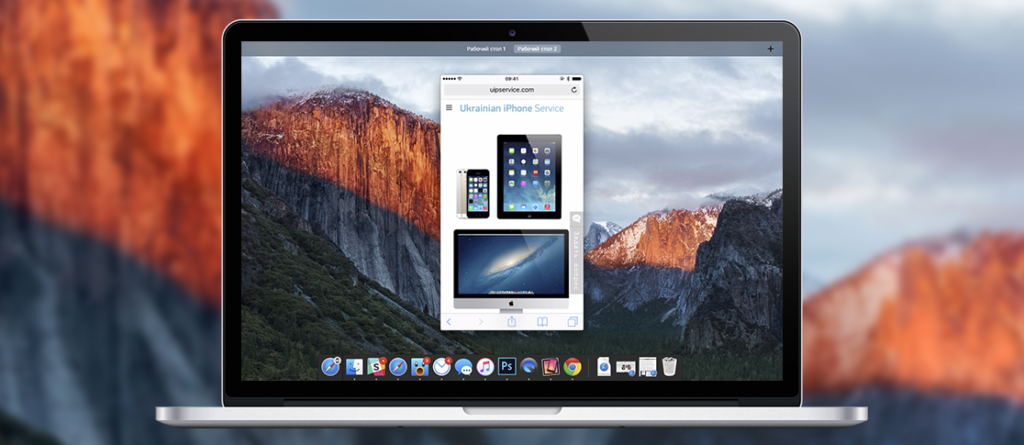
iPhone и iPad пока что не умеют сами записывать видео с экрана. Но если нужно заснять инструкцию или показать приложение в действии, это можно легко сделать, подключив iPhone к компьютеру.
Как записать видео с экрана iOS-устройства, если у тебя Mac
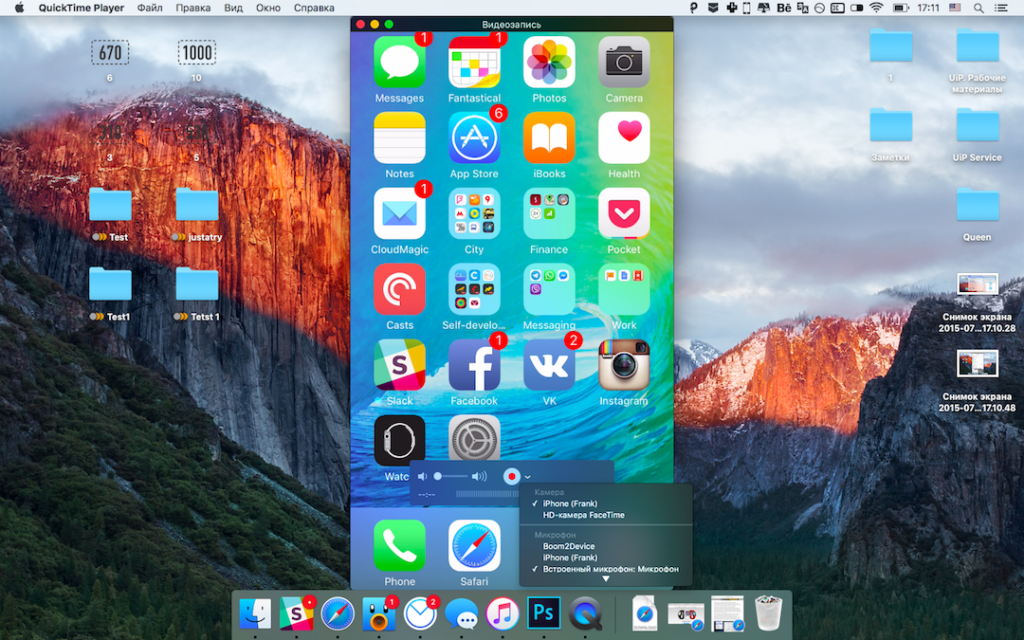
C обновлением до OS X Yosemite и iOS 8 пользователи могут записывать видео с экрана iPhone через плеер QuickTime.
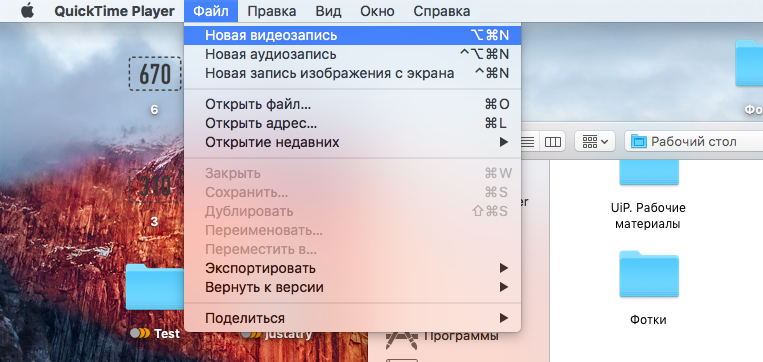
Открой QuickTime на Mac и в верхнем меню Файл выбери пункт “Новая видеозапись”. В панели записи из списка выбери источник записи iPhone.
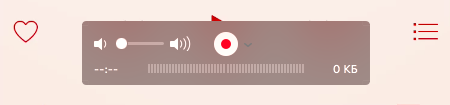
Для начала записи нажми на красную кнопку и еще раз для остановки записи.
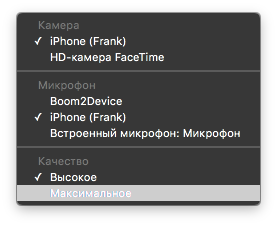
QuickTime умеет не только записывать видео, но и звук. Причем как с микрофона Mac, так и звук с iPhone. Для выбора источника звука необходимо в панели записи выбрать iPhone или встроенный/внешний микрофон Mac.
Как записать видео с экрана iOS-устройства, если у тебя Windows PС

Для Windows существует программа Reflector 2. Она работает с Android и iOS девайсами и умеет намного больше, чем просто записывать видео.
В Reflector 2 можно выбрать источник звука, автоматически подставить рамку любого iPhone, настроить параметры записи (ориентация экрана, разрешение, качество, частота кадров в секунду).
Для записи видео с экрана iOS устройства на Windows скачай Reflector 2 с официального сайта. Программа стоит $15, но доступна пробная версия на 7 дней с водяным знаком на видео.
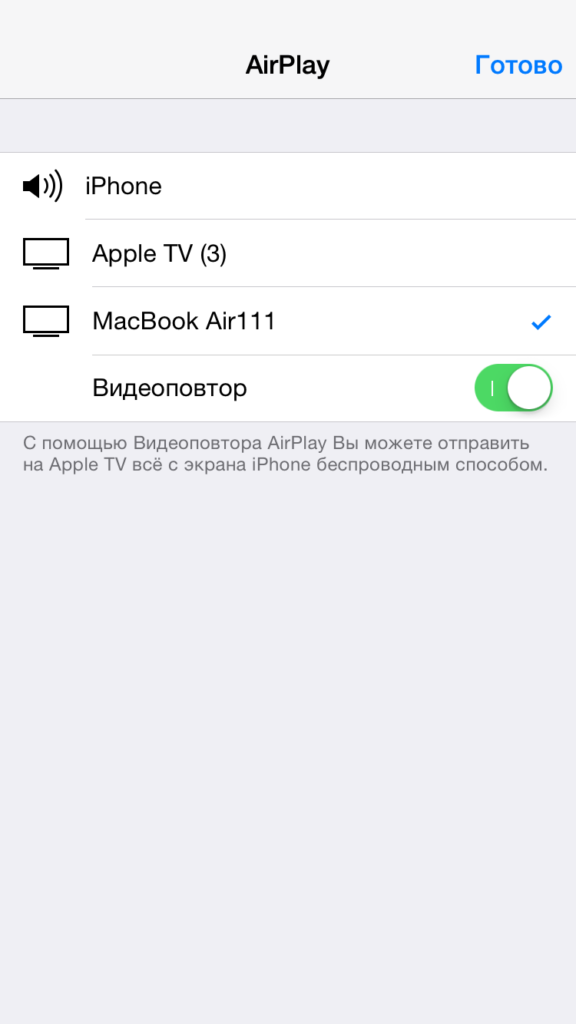
После установки подключись к Reflector с iPhone через меню AirPlay.
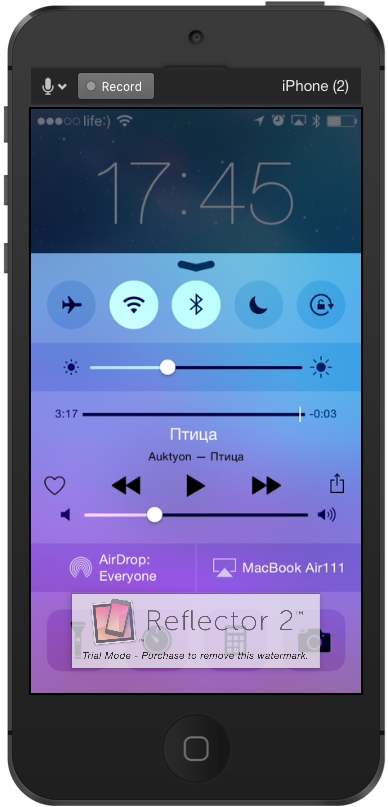
В окне записи нажми кнопку Record сверху.
Цей сайт використовує Akismet для зменшення спаму. Дізнайтеся, як обробляються ваші дані коментарів.






Залишити відповідь